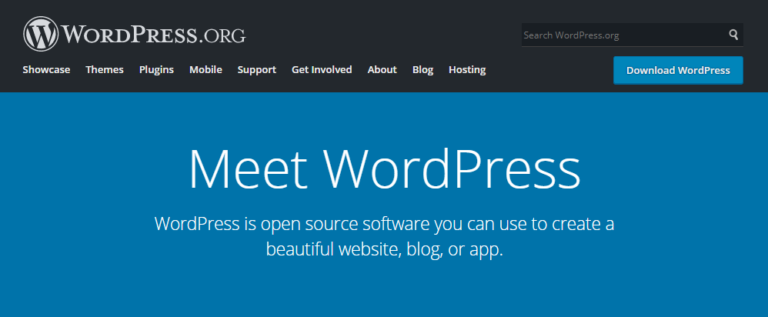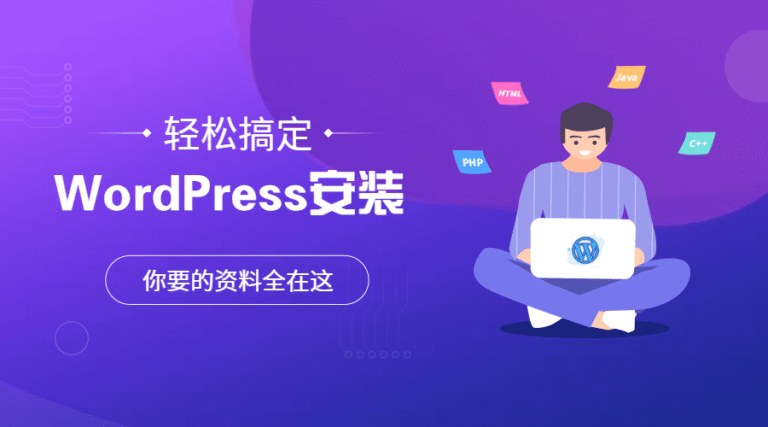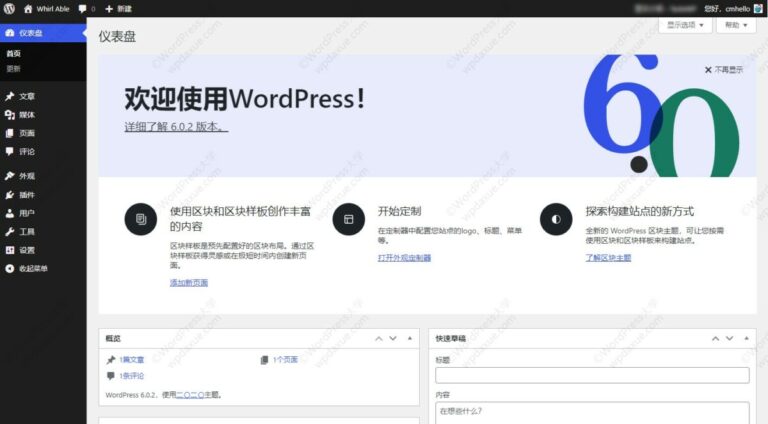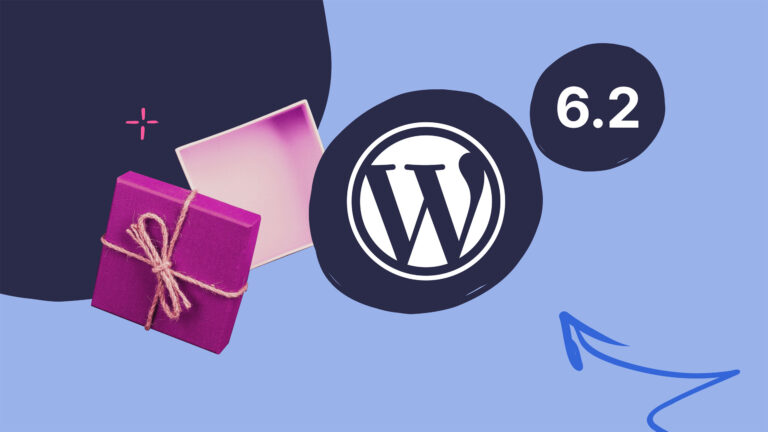为什么插件安装总失败?
许多WordPress用户遇到过插件安装失败的提示,常见原因包括服务器权限限制、内存不足或插件冲突。根据WordPress官方论坛统计,超过60%的安装失败问题与文件权限设置相关。如果你看到“安装包无法解压”或“无法创建目录”的报错,大概率是权限问题在作祟。
第一步:检查服务器文件夹权限
登录网站服务器(通过FTP或主机管理面板),找到WordPress根目录下的`wp-content/plugins`文件夹。右键查看属性,确认文件夹权限是否为`755`,文件权限是否为`644`。若权限不足,手动调整为上述数值即可。部分主机商默认限制写入权限,需联系客服临时开放。 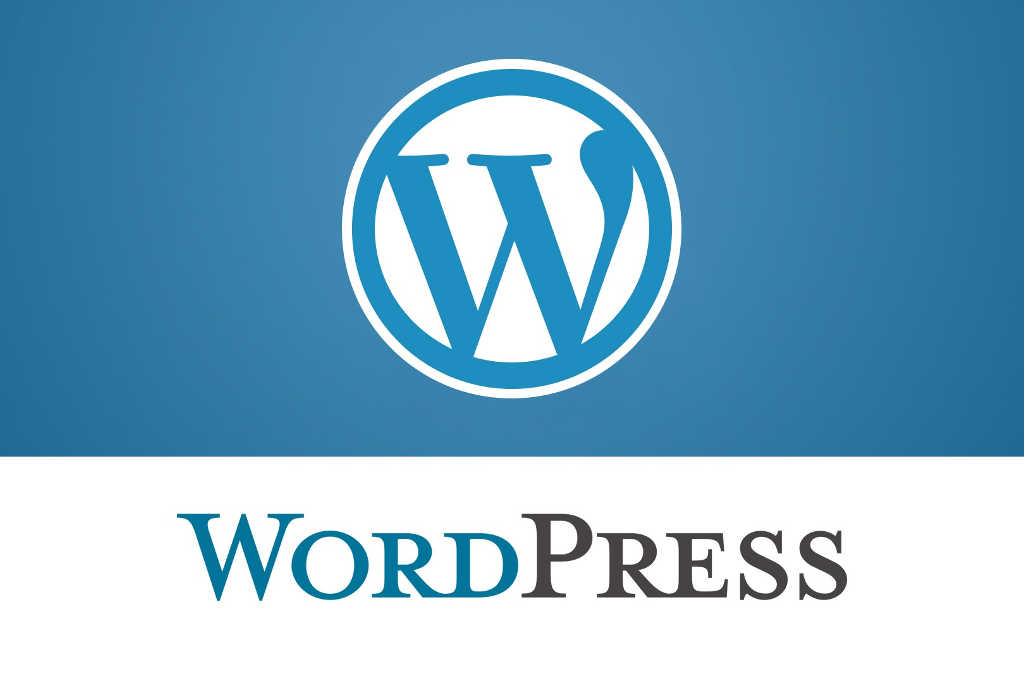
第二步:增加PHP内存限制
在WordPress根目录中找到`wp-config.php`文件,添加代码`define(‘WP_MEMORY_LIMIT’, ‘256M’);`。这一操作能缓解因内存不足导致的安装中断问题。若仍提示内存错误,可尝试在主机控制面板中直接调整PHP配置参数。
第三步:关闭其他插件试装
部分插件会与安装进程产生冲突。进入后台的“插件”页面,停用所有已启用插件,然后重新尝试安装。若安装成功,再逐个激活原有插件,排查具体冲突对象。 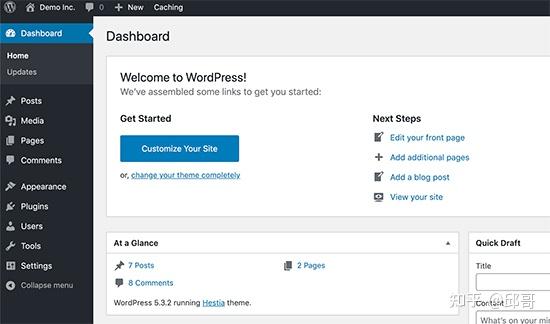
第四步:检查PHP版本兼容性
过低的PHP版本可能导致插件安装失败。进入主机后台查看当前PHP版本,若低于7.4,升级至7.4或8.0。部分插件明确要求PHP8.0以上环境,可在插件详情页的“要求”板块核实。
第五步:手动上传插件压缩包
如果后台安装始终失败,可直接从WordPress插件库下载`.zip`文件。通过FTP将压缩包上传至`wp-content/plugins`目录,解压后返回后台的“插件”页面激活。这种方法绕过了在线安装流程,尤其适合因网络问题导致的安装中断。
本文标题:WordPress插件无法安装?5步轻松解决
网址:https://www.2090ai.com/2025/03/08/plugins/27655.html
本站所有文章由wordpress极光ai post插件通过chatgpt写作修改后发布,并不代表本站的观点;如果无意间侵犯了你的权益,请联系我们进行删除处理。
如需转载,请务必注明文章来源和链接,谢谢您的支持与鼓励!